Instagram Reels là phản ứng của Instagram đối với TikTok, nơi bạn có thể tạo các clip ngắn, hấp dẫn để chia sẻ với những người theo dõi mình. Tuy nhiên, các vấn đề không phải là hiếm với các ứng dụng và tính năng của ứng dụng. Nếu bạn phát hiện ra tính năng Câu chuyện trên Instagram không hiển thị hoặc hoạt động như mong đợi, chắc chắn bạn đang tìm kiếm một giải pháp nhanh chóng.

Trong bài viết này, chúng tôi sẽ đề cập đến các giải pháp khả thi để giúp Câu chuyện trên Instagram của bạn hoạt động trở lại. Chúng tôi cũng phác thảo các bước chính xác để làm theo từng mẹo thông qua thiết bị Android hoặc iOS của bạn. Bắt đầu nào.
Instagram Reels không hoạt động trên Android
Bây giờ chúng ta sẽ xem qua năm mẹo mà bạn có thể thử trên thiết bị Android của mình để Câu chuyện hoạt động trở lại. Sau mỗi lần thử, bạn có thể kiểm tra xem sự cố có còn tiếp diễn hay không.
Ghi chú : Thực hiện một số bước được liệt kê bên dưới sẽ xóa các bản nháp trên Instagram của bạn. Lưu bất kỳ bản nháp nào bạn muốn hoàn thành trước khi đăng xuất khỏi ứng dụng, xóa bộ nhớ cache hoặc xóa ứng dụng.
Thử đăng xuất rồi đăng nhập lại
Một lỗi hoặc trục trặc tạm thời trên tài khoản Instagram của bạn có thể là lý do khiến Câu chuyện không hoạt động. Cách dễ nhất để khắc phục tình huống đó, đặc biệt là khi nhiều tài khoản được đăng nhập vào ứng dụng Instagram của bạn, là đăng xuất khỏi tài khoản rồi đăng nhập lại:
- Từ góc dưới cùng bên phải, hãy nhấn vào biểu tượng của bạn ảnh đại diện .
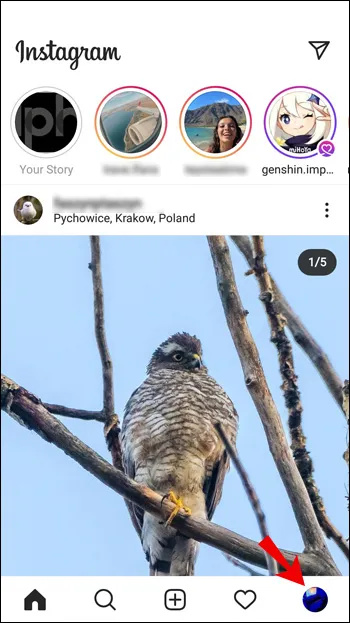
- Khi hồ sơ của bạn hiển thị, chạm vào thực đơn hamburger ở góc trên cùng bên phải của màn hình.
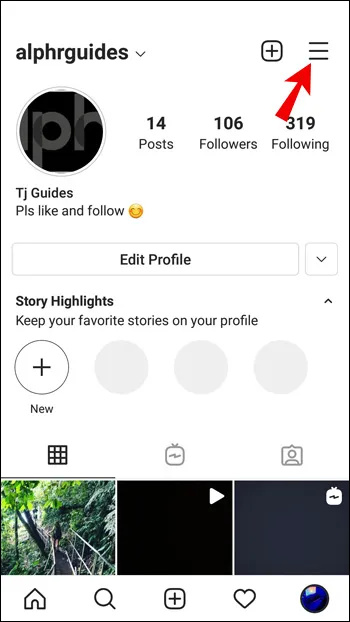
- Ở dưới cùng của thanh bên, chạm vào Cài đặt .
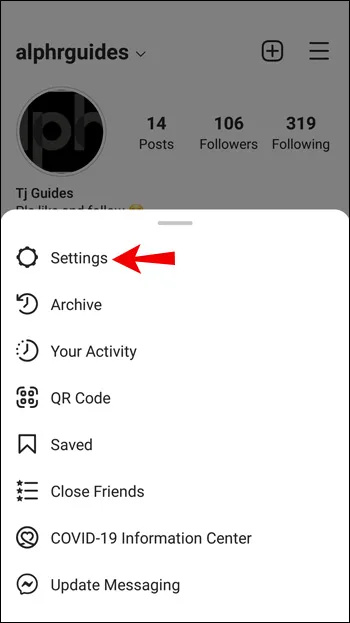
- TRONG Cài đặt , cuộn xuống và nhấn vào Đăng xuất .
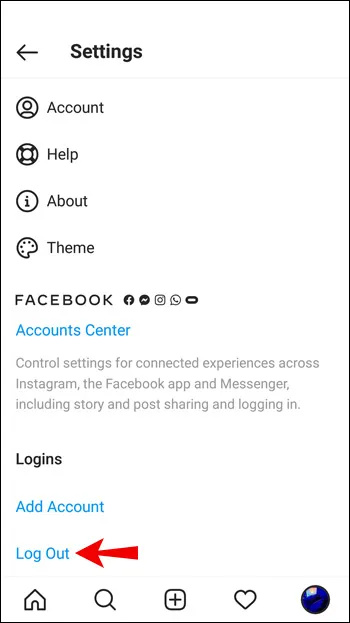
- Đánh dấu vào tài khoản của bạn, sau đó chọn Đăng xuất lại.
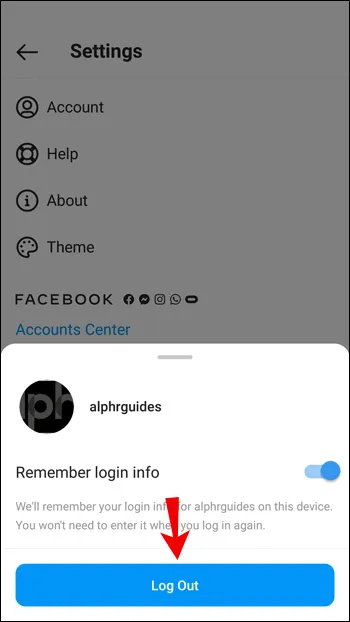
Xóa bộ đệm dữ liệu
Để đặt lại ứng dụng Instagram về trạng thái khi bạn tải xuống lần đầu, hãy thử xóa bộ nhớ đệm dữ liệu. Để thực hiện việc này trên thiết bị Android của bạn:
- Phóng Cài đặt .

- Lựa chọn ứng dụng .

- Kiểu Instagram vào thanh tìm kiếm ở trên cùng bên phải.

- Bên dưới Cách sử dụng , lựa chọn Kho .
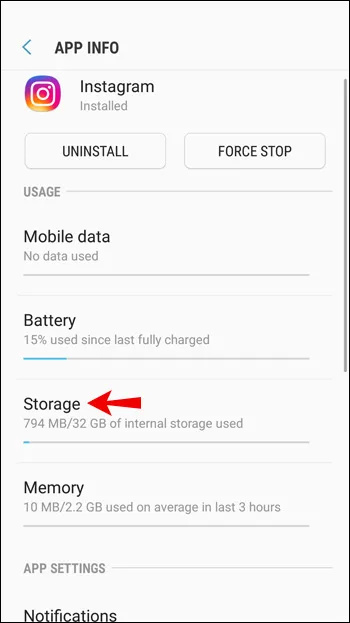
- Lựa chọn Xóa bộ nhớ cache .
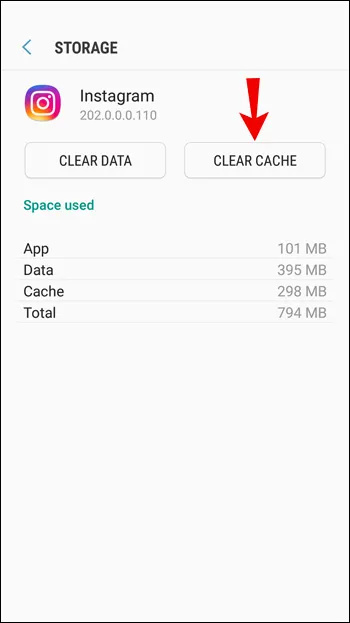
Gỡ cài đặt và sau đó cài đặt lại ứng dụng Instagram
Nếu ứng dụng Instagram bị lỗi, trục trặc hoặc không cập nhật, tốt nhất bạn nên thử gỡ cài đặt ứng dụng khỏi thiết bị của mình rồi cài đặt lại phiên bản mới nhất.
bạn có thể truyền tới chromecast mà không cần wifi không
Để gỡ cài đặt Instagram trên thiết bị Android của bạn:
- Mở Cài đặt .

- Lựa chọn ứng dụng .

- Định vị và chọn Instagram .

- Vỗ nhẹ Gỡ cài đặt và sau đó ĐƯỢC RỒI .
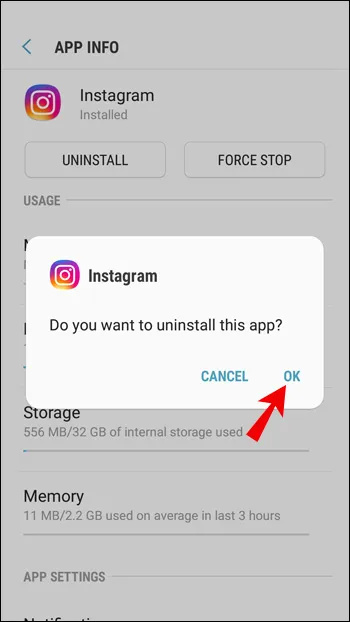
Để cài đặt lại Instagram:
- Tham quan Cửa hàng Google Play để tìm Instagram ứng dụng và nhấn vào Cài đặt cái nút.
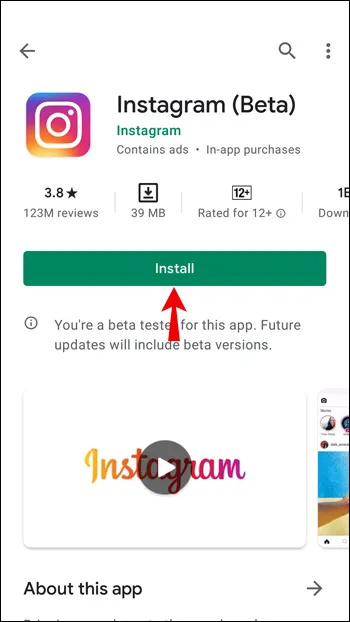
Cập nhật thiết bị của bạn
Thiết bị bạn đang sử dụng có thể là thủ phạm gây ra sự cố của bạn. Đảm bảo rằng thiết bị của bạn đã cài đặt phiên bản phần mềm hệ điều hành mới nhất để hỗ trợ tính năng Câu chuyện trên Instagram. Để thực hiện việc này trên thiết bị Android của bạn:
- Mở Cài đặt .

- Bây giờ đi đến Hệ thống > Cập nhật hệ thống .
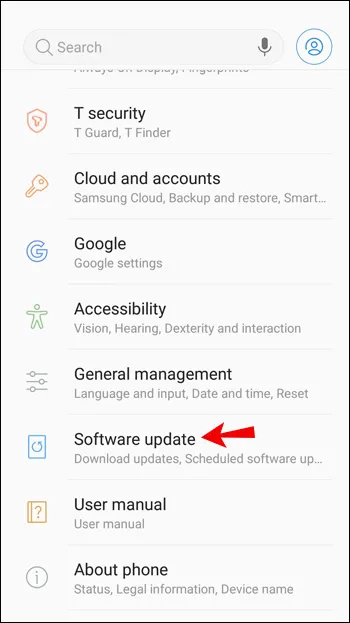
- Vỗ nhẹ Kiểm tra cập nhật .
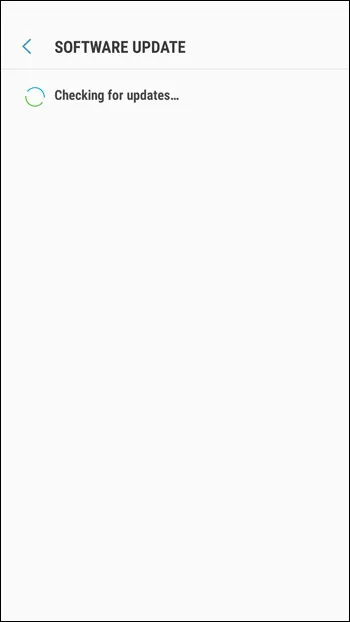
Thiết bị của bạn sẽ tìm kiếm các bản cập nhật đang chờ xử lý và sau đó cài đặt chúng nếu có.
Báo cáo sự cố
Nếu bạn đã thử các bước ở trên và Câu chuyện trên Instagram vẫn không hoạt động, hãy cho Instagram biết:
- Đăng nhập vào tài khoản Instagram của bạn và nhấn vào biểu tượng menu hamburger ở trên cùng.
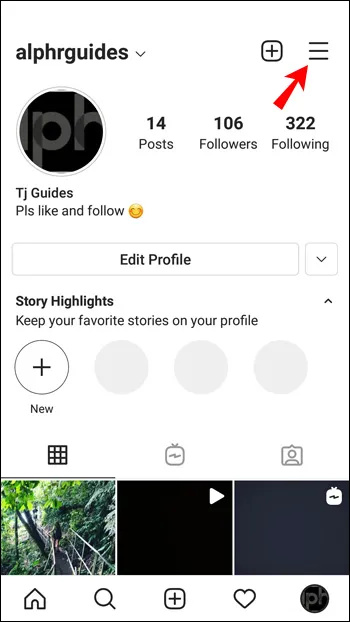
- Lựa chọn Cài đặt > Trợ giúp .
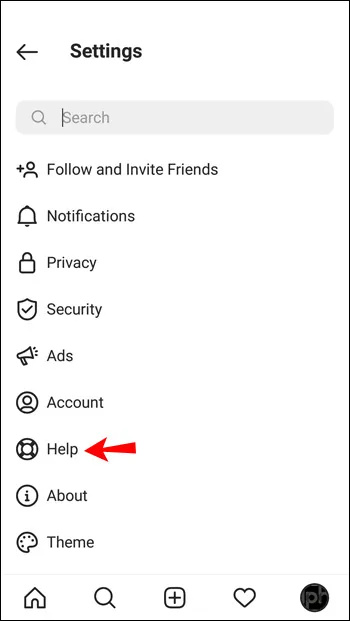
- Trong Giúp đỡ menu, chạm vào Báo cáo sự cố .
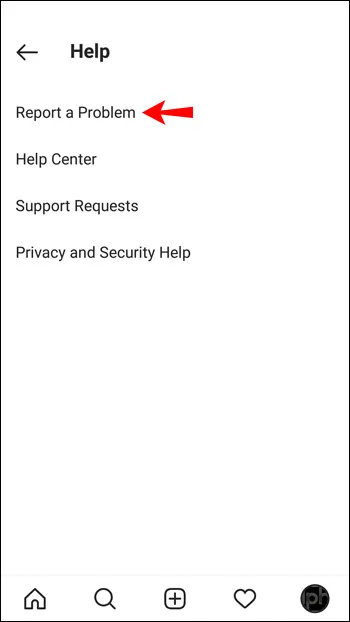
- Nhập vấn đề, ví dụ: “Không thể xem hoặc sử dụng tính năng Câu chuyện trên Instagram”. Bạn có thể chụp ảnh màn hình của vấn đề nếu muốn.
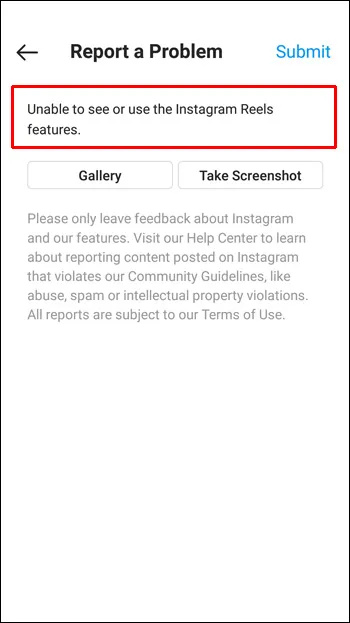
- Ở trên cùng bên phải, hãy nhấn vào biểu tượng Nộp cái nút.
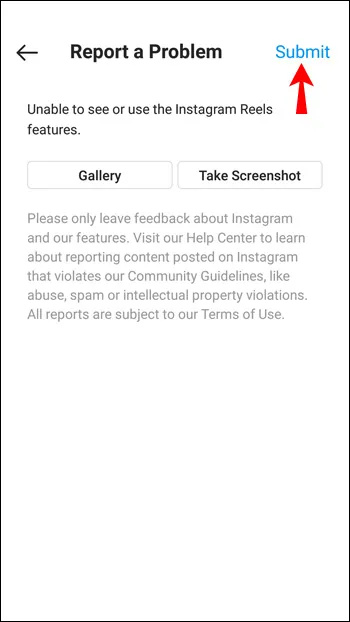
Sau đó đợi Instagram phản hồi.
Instagram Reels không hoạt động trên iPhone
Tiếp theo, chúng tôi sẽ hướng dẫn bạn qua năm mẹo để thử trên iPhone và thiết bị iOS của bạn để Reels hoạt động trở lại. Bạn có thể kiểm tra xem các Cuộn có hoạt động hay không sau khi thử một mẹo.
Thử đăng xuất và đăng nhập lại
Một lỗi hoặc trục trặc với tài khoản Instagram của bạn có thể gây ra sự cố Câu chuyện trên Instagram. Cách dễ nhất để khắc phục điều đó, đặc biệt là khi một số tài khoản được đăng nhập vào ứng dụng Instagram, là đăng xuất khỏi tài khoản của bạn rồi đăng nhập lại:
- Nhấn vào của bạn ảnh đại diện ở góc dưới cùng bên phải.
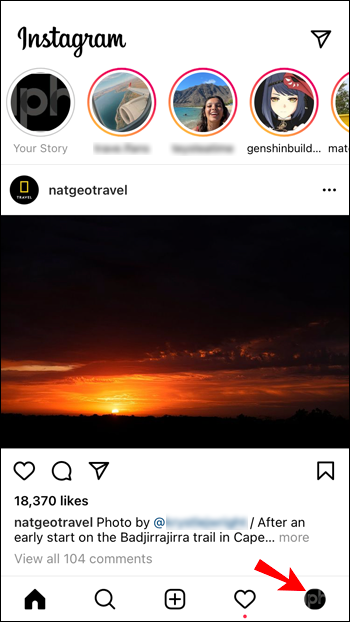
- Khi hồ sơ của bạn hiển thị, chạm vào biểu tượng menu hamburger ở trên cùng bên phải.

- Vỗ nhẹ Cài đặt ở dưới cùng của thanh bên.
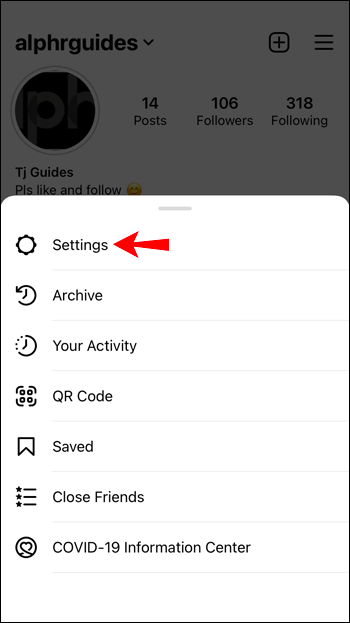
- TRONG Cài đặt , cuộn xuống và nhấn vào Đăng xuất .
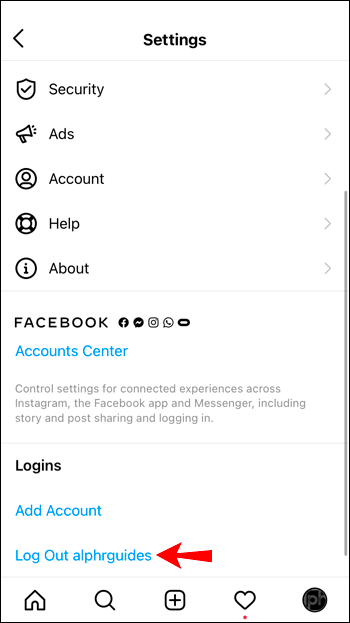
- Chọn tài khoản của bạn, sau đó chọn Đăng xuất .
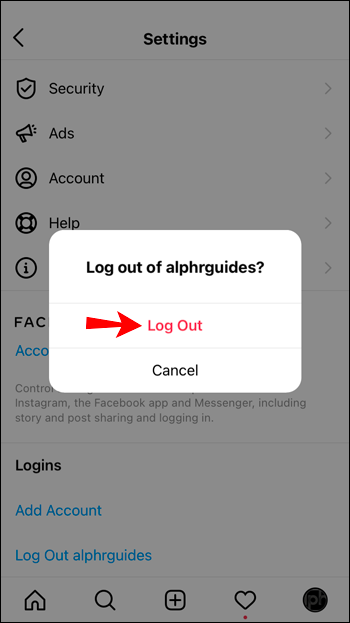
Xóa bộ đệm dữ liệu
Cách duy nhất để xóa dữ liệu bộ nhớ cache cho Instagram trên iPhone là gỡ cài đặt và cài đặt lại ứng dụng. Thực hiện theo các hướng dẫn dưới đây.
Gỡ cài đặt và cài đặt lại ứng dụng Instagram
Nếu ứng dụng Instagram bị trục trặc, tốt nhất bạn nên thử gỡ cài đặt ứng dụng và cài đặt lại phiên bản mới nhất.
cách kiểm tra vòng / phút của ổ cứng
Để gỡ cài đặt Instagram trên thiết bị iPhone hoặc iOS của bạn:
- Tìm ứng dụng Instagram.
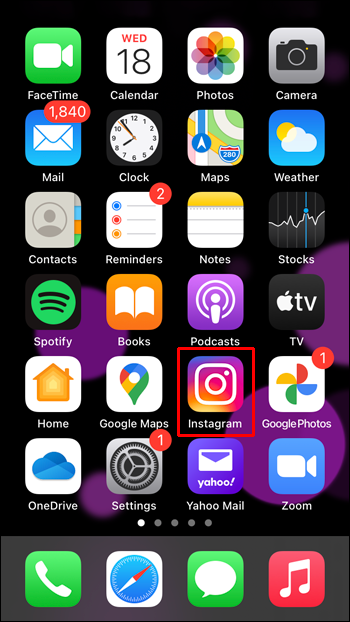
- Nhấn và giữ nó rồi nhấn Gỡ bỏ ứng dụng .
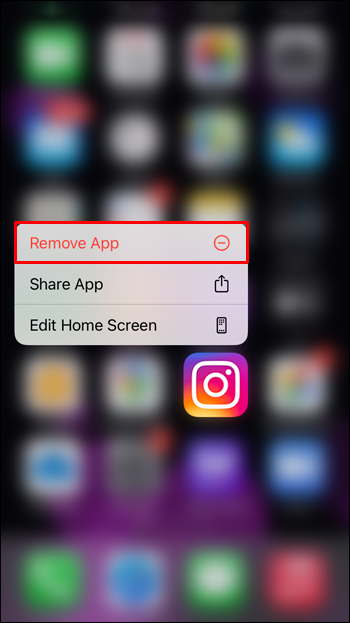
- Lựa chọn Xóa ứng dụng và sau đó Xóa bỏ xác nhận.
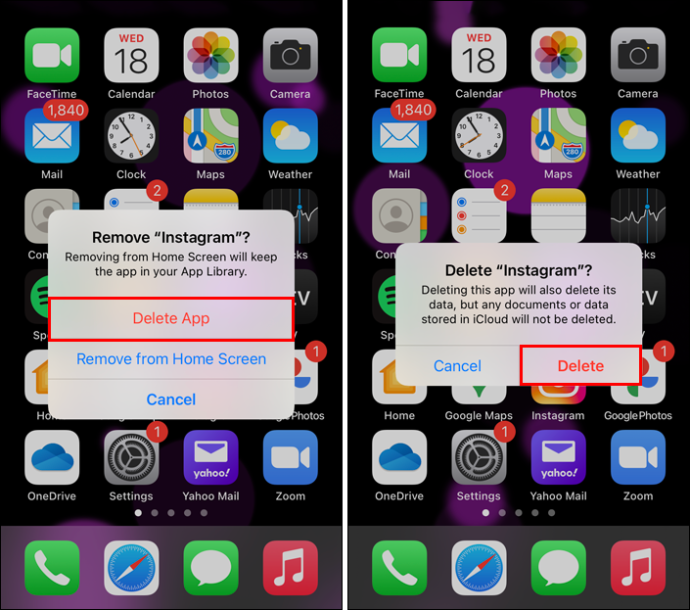
Để cài đặt lại Instagram
- Tham quan Cửa hàng ứng dụng để tìm Instagram ứng dụng.
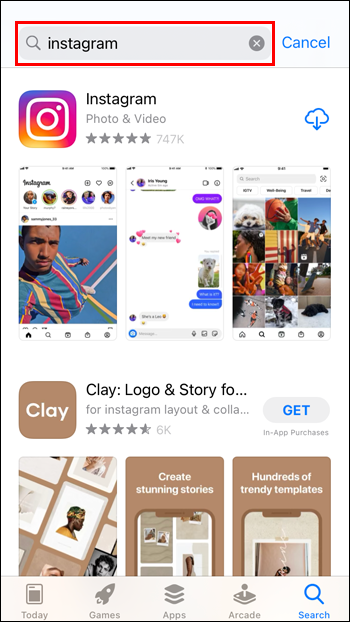
- Chạm vào Cài đặt cái nút.
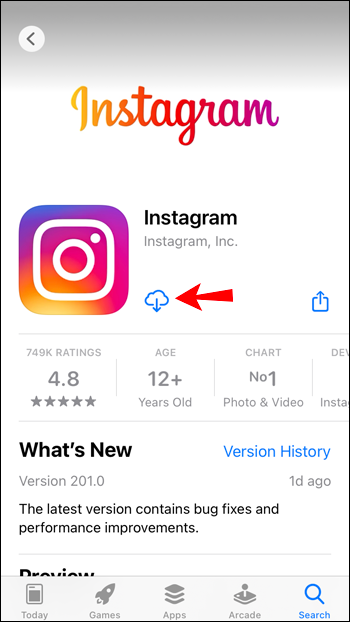
Cập nhật thiết bị của bạn
Sự cố với Instagram có thể do thiết bị bạn đang sử dụng gây ra. Đảm bảo rằng thiết bị của bạn đã cài đặt phần mềm hệ điều hành mới nhất để hỗ trợ tính năng Câu chuyện trên Instagram. Để thực hiện việc này trên thiết bị iPhone hoặc iOS của bạn:
- Mở Cài đặt .
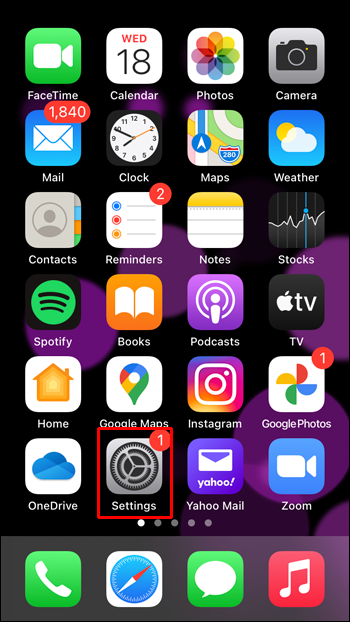
- Lựa chọn Tổng quan .
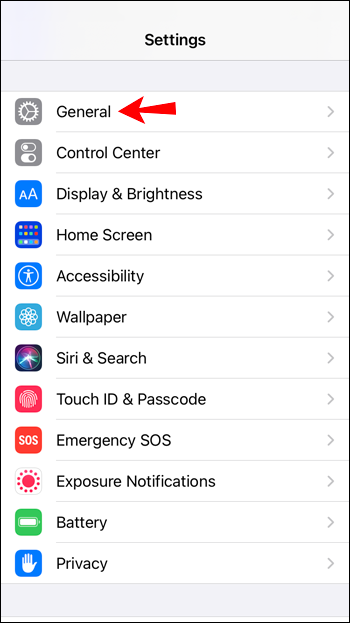
- Lựa chọn Cập nhật phần mềm .
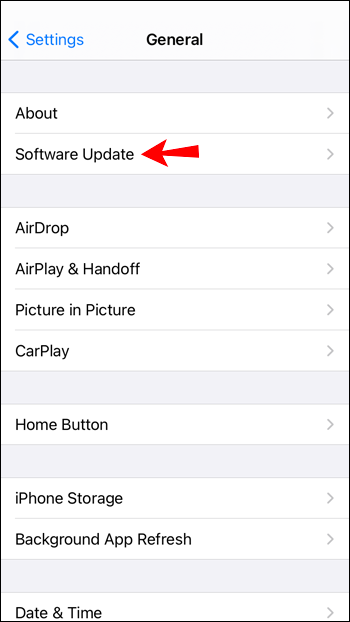
Bây giờ, thiết bị của bạn sẽ tìm kiếm các bản cập nhật đang chờ xử lý và cài đặt chúng nếu có.
Báo cáo sự cố
Nếu không có mẹo nào ở trên hiệu quả với bạn, hãy thử liên hệ với Instagram để cho họ biết:
- Đăng nhập vào tài khoản Instagram của bạn.
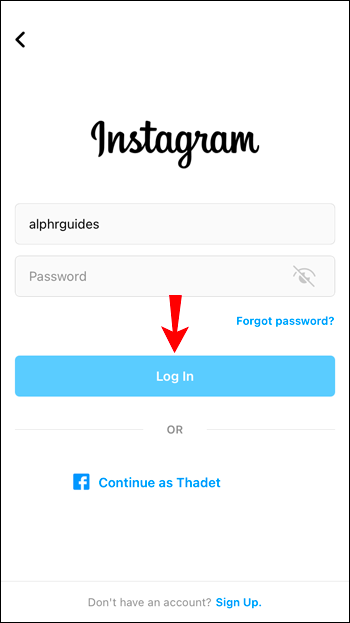
- Chạm vào biểu tượng menu hamburger ở trên cùng bên trái.

- Chọn Cài đặt và sau đó Giúp đỡ .
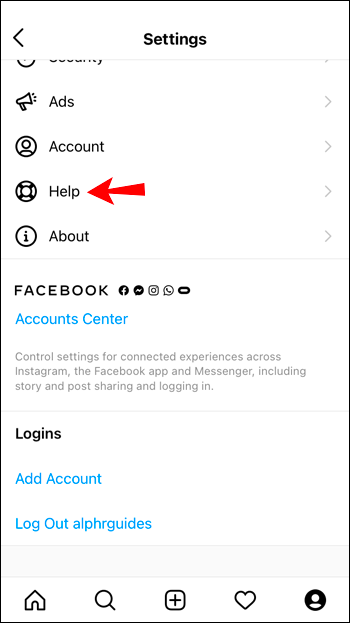
- Gõ vào Báo cáo sự cố .
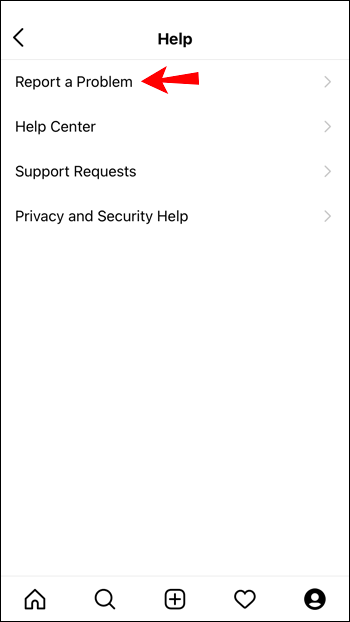
- Nhập sự cố, ví dụ: “Không thể sử dụng hoặc xem tính năng Câu chuyện trên Instagram.” Bạn có thể chụp ảnh màn hình của vấn đề nếu muốn.
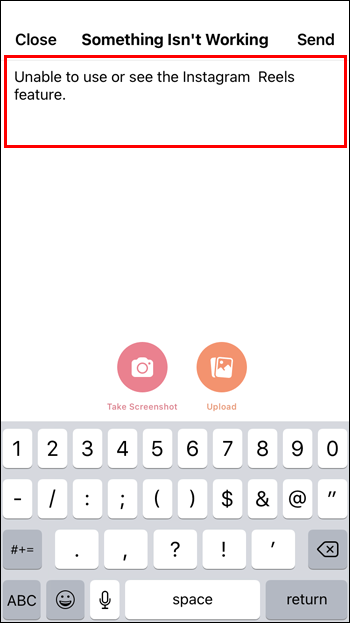
- Chạm vào Gửi nút trên cùng bên phải.
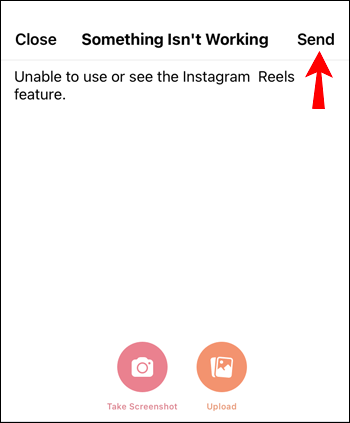
Sau đó đợi Instagram phản hồi.
Các câu hỏi thường gặp
Instagram đã ra mắt tính năng Câu chuyện vào năm 2020, vì vậy có khả năng bạn vẫn đang tìm hiểu. Chúng tôi đã bao gồm câu trả lời cho một số câu hỏi thường gặp hơn của bạn trong phần này.
Tôi phải làm gì nếu Instagram gặp sự cố?
Nếu Instagram là thủ phạm, hầu hết người dùng sẽ gặp vấn đề tương tự. Có lẽ bạn bè của bạn cũng đang gặp vấn đề. Nếu bạn muốn kiểm tra xem Instagram có phải là vấn đề hay không, hãy truy cập trang Twitter chính thức của công ty hoặc trang web DownDetector.
Giả sử có rất nhiều báo cáo về sự cố, bạn không thể làm gì nhiều ngoài việc chờ đợi. Đảm bảo rằng ứng dụng được cập nhật và kiểm tra lại thường xuyên. Các nhà phát triển của Meta thường nhanh chóng khắc phục sự cố.
Tại sao tôi không thể thêm cuộc thăm dò ý kiến vào Câu chuyện của mình?
cách tải tất cả ảnh từ facebook
Rất tiếc, nhãn dán tương tác của Instagram (thăm dò ý kiến, Hỏi & Đáp và thử thách) không khả dụng trên Instagram Reels. Bạn có thể chọn xuất bản Câu chuyện nếu muốn thu hút khán giả của mình bằng một trong các chức năng này.
Instagram Reels không hoạt động – Đã giải quyết!
Tính năng Reel của Instagram tạo điều kiện thuận lợi cho việc tạo các video clip ngắn. Phần lớn, tính năng này hoạt động tốt; tuy nhiên, những trường hợp tùy chọn không hiển thị hoặc tính năng không hoạt động như mong đợi không phải là hiếm.
May mắn thay, bạn có thể dễ dàng khắc phục những sự cố này bằng cách thử những cách như xóa bộ nhớ đệm dữ liệu của Instagram và đảm bảo thiết bị cũng như ứng dụng của bạn được cài đặt phần mềm mới nhất.
Bạn nghĩ gì về tính năng Instagram Reel nói chung? Chia sẻ ý kiến của bạn bằng cách bình luận xuống dưới.

![Cách xóa tất cả danh bạ trên iPhone [tháng 4 năm 2020]](https://www.macspots.com/img/smartphones/61/how-delete-all-contacts-iphone.jpg)






